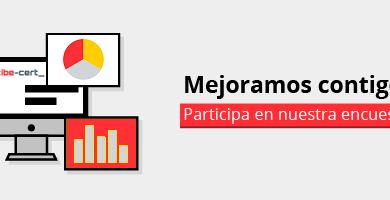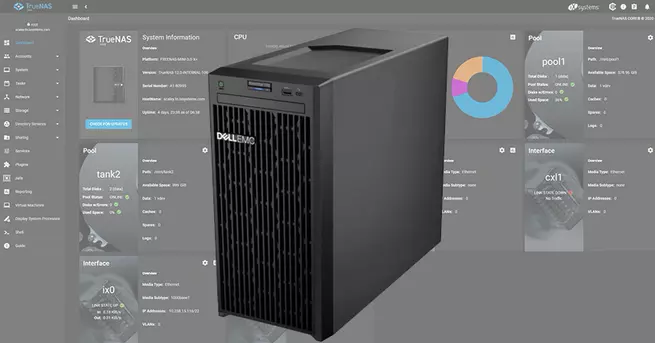WirelessNetView: Comprueba el canal WiFi de tus vecinos fácilmente

Las redes WiFi utilizan canales en la banda de 2.4GHz y 5GHz, debido a que hoy en día todos nuestros vecinos tienen un router WiFi, es fundamental poner nuestro router emitiendo en una canal que no esté utilizado, o al menos, que esté lo más lejos posible de otra fuente de interferencias. El programa WirelessNetView nos permite ver de manera fácil y rápida qué canales utilizan nuestros vecinos más cercanos, para elegir uno que no esté ya ocupado. ¿Quieres conocer cómo funciona este programa tan sencillo?
Principales características
Este programa es una pequeña utilidad compatible con sistemas operativos Windows, desde Windows 7 hasta la última versión de Windows 10. Nos permitirá monitorizar las redes WiFi de nuestro alrededor, además, por cada red WiFi detectada, nos mostrará la siguiente información:
- Nombre de la red WiFi o SSID
- Calidad de la señal
- Calidad promedio de la señal
- Contador de detecciones
- Protocolo de autenticación y cifrado
- Dirección MAC (BSSID)
- RSSI
- Canal utilizado y frecuencia
- Otra información
Descarga e instalación del programa
Lo primero que debemos hacer para descargarnos este programa, es acceder a la web oficial de WirelessNetView y proceder con su descarga. Tenemos dos opciones para la descarga, descargarnos el programa en un archivo comprimido en ZIP, o el instalador. Nosotros nos hemos descargado el instalador, hacemos doble click y seguimos el asistente de instalación, no tiene ninguna dificultad.
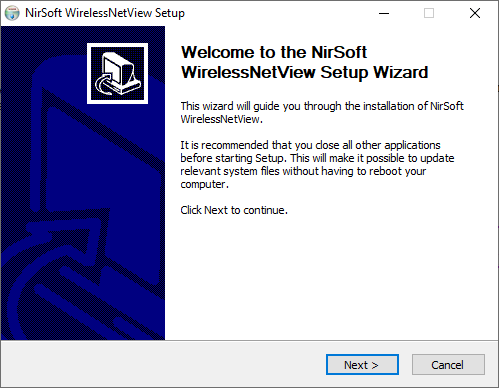
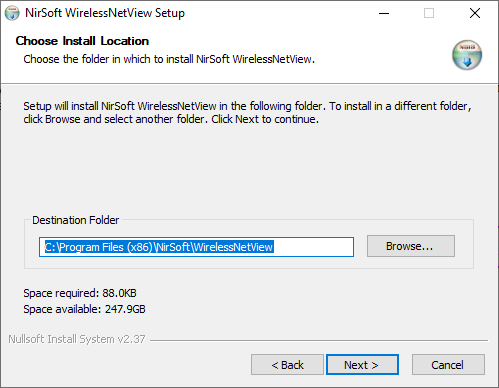
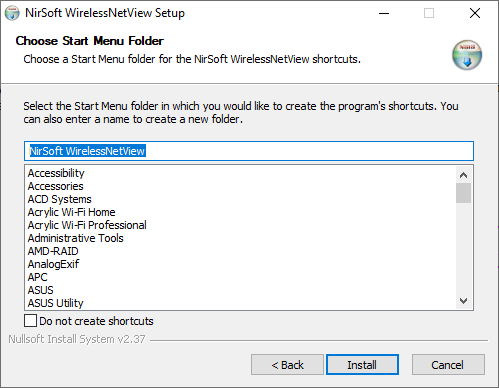
Una vez que hayamos terminado de instalarlo, procedemos a ejecutar el programa. Antes de ejecutar el programa, es necesario que nuestro ordenador portátil o de sobremesa con Windows, tenga la tarjeta WiFi instalada y activada, de lo contrario, no podremos ver ninguna red WiFi de los alrededores.
Visualización de todas las redes WiFi
WirelessNetView es una utilidad muy básica que nos permitirá ver una gran cantidad de información de todas las redes inalámbricas WiFi que tenemos al alcance, por ejemplo, podremos ver el SSID, BSSID (MAC inalámbrica), canal, velocidad máxima, tipo de autenticación y mucha más información:
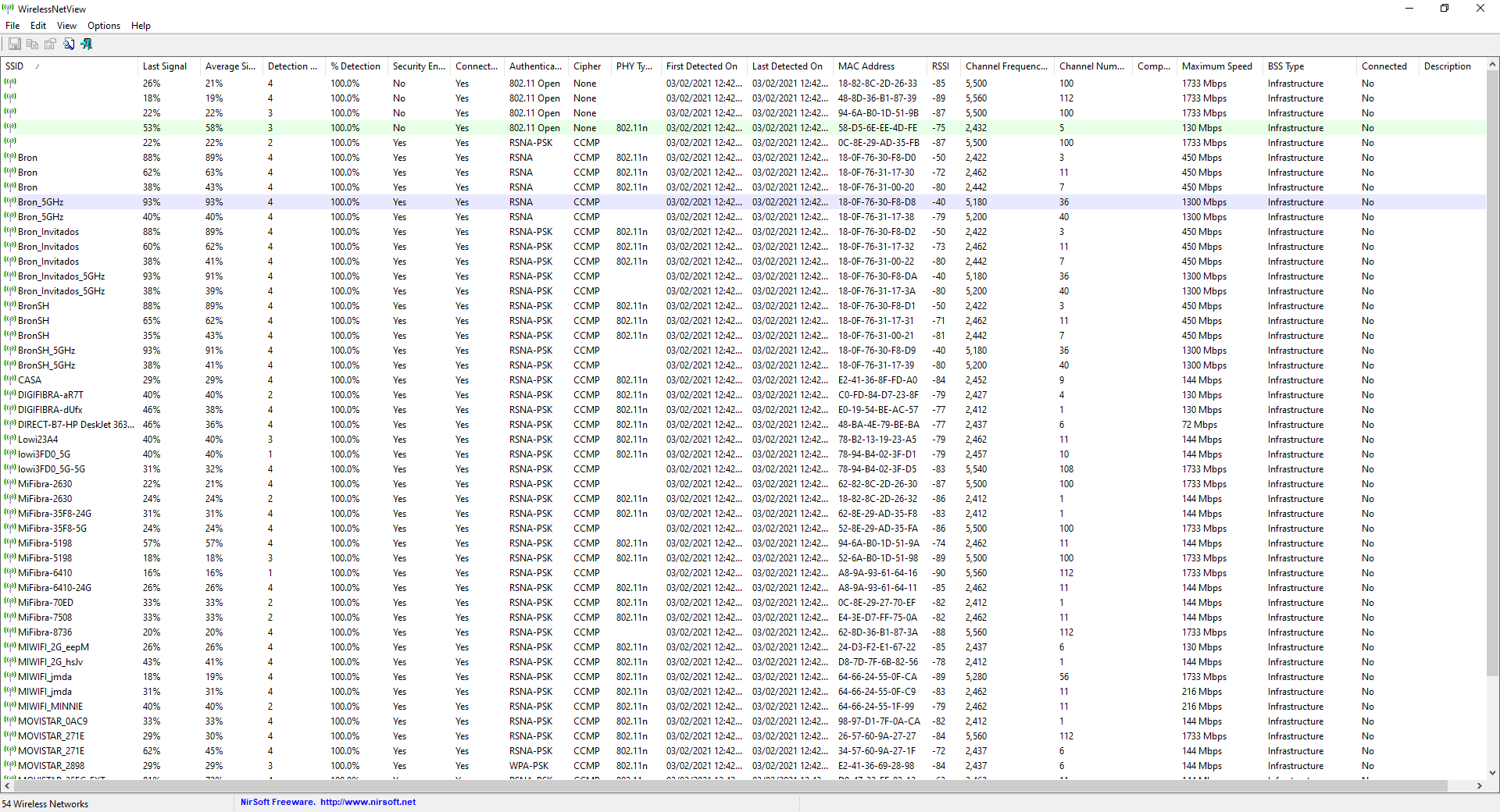
En la sección de «Options», tenemos la posibilidad de definir el intervalo de actualización de toda la información, crear filtros, configurar el formato de visualización de la dirección MAC y muchas otras opciones. En principio no deberíamos tocar nada de estas opciones, pero sí es interesante que sepáis que existen, y que tenemos ciertas opciones de configuración.
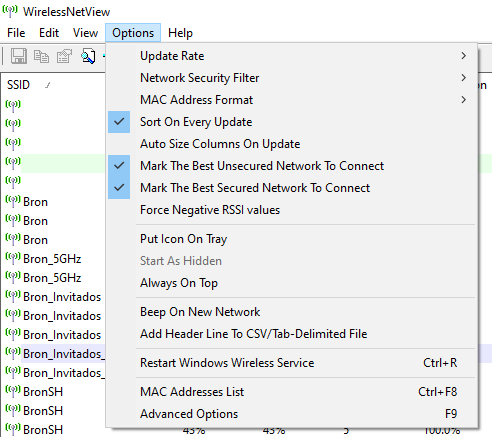
Si nosotros hacemos doble click sobre cualquiera de las redes WiFi, podremos ver en detalle toda la información del punto de acceso o router WiFi. No importa que estemos o no conectados a la red WiFi, nos enseñará toda la información pública de esta red. Podremos ver el SSID, la última señal y la media, la seguridad y el tipo de seguridad, la dirección MAC inalámbrica, el canal y frecuencia, así como el RSSI y otros valores.
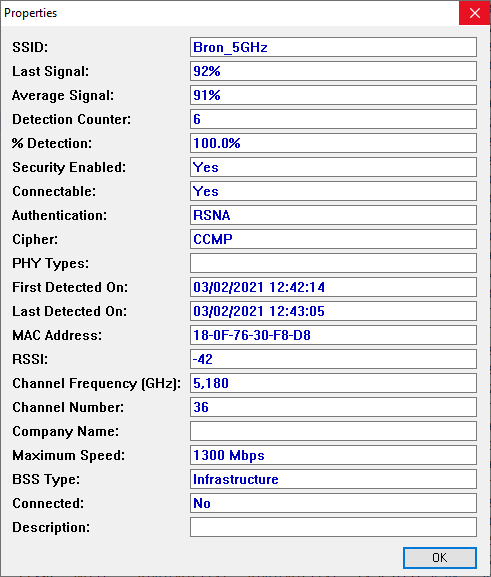
Toda esta información la tenemos disponible en cualquier red WiFi, no importa que sea nuestra o no, o que estemos conectados o no, es información «pública».
Cómo saber en qué canal debo emitir con mi WiFi
Para saber en qué canal debo emitir con mi WiFi, primero es necesario saber en qué canales WiFi están emitiendo nuestros vecinos. Lo más útil es ordenar todas las redes WiFi por RSSI, es decir, por señal WiFi, y elegir el canal más alejado posible de las dos o tres redes que tengamos más cerca. Gracias a que podemos ordenar por señal RSSI, evitaremos interferencias con las redes WiFi más cercanas, que es lo más crítico, al fin y al cabo.
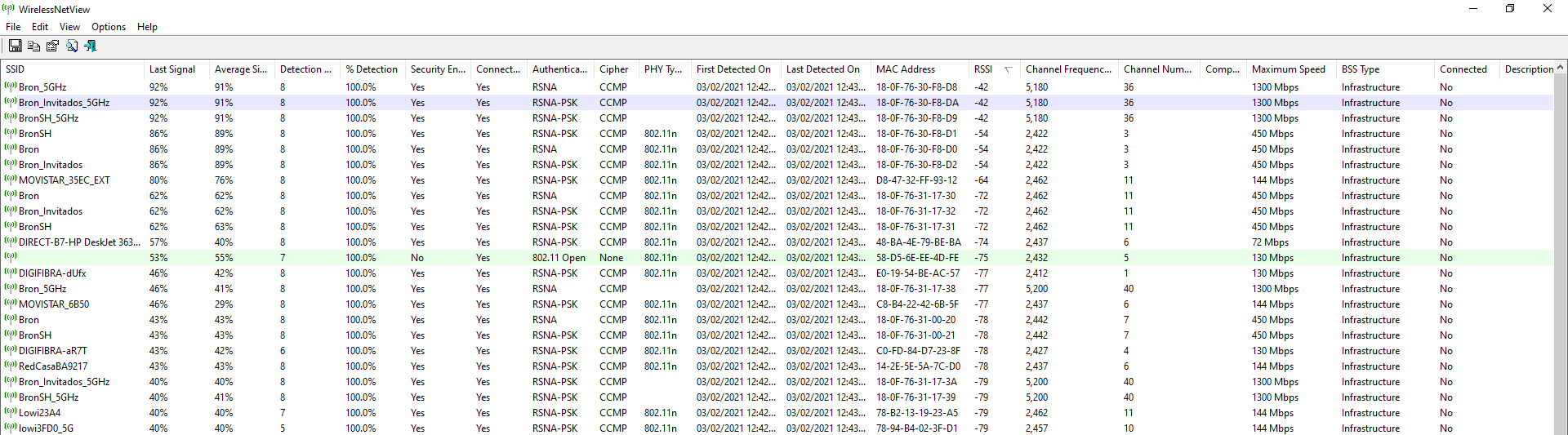
No debemos olvidar que actualmente todos los routers WiFi y APs, disponen de una función de canal automático. Cada cierto tiempo, escanean las redes WiFi de alrededor y se auto configuran un canal libre, pero este canal en muchos casos es el 1, 6 y 11, los canales que no se solapan, y es muy posible que a nosotros nos interese configurar el canal 9, que está libre y no tendremos problemas de interferencias.
Tal y como habéis visto, gracias a WirelessNetView, podremos ver muchísima información de las redes WiFi de nuestro alrededor, para decidir en qué canal debemos emitir.
El artículo WirelessNetView: Comprueba el canal WiFi de tus vecinos fácilmente se publicó en RedesZone.
Powered by WPeMatico